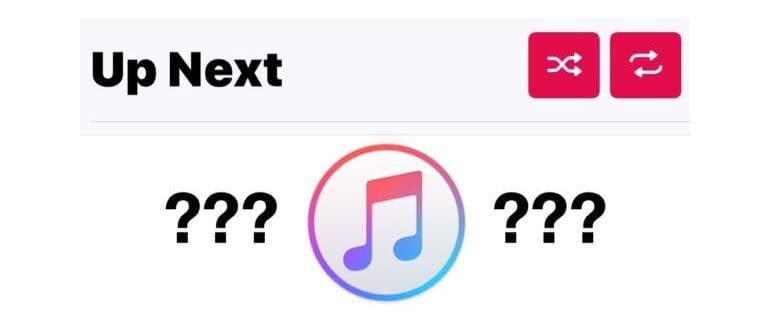«Dov’è il pulsante Shuffle in Apple Music per iOS 11 o iOS 10?» Potresti trovarti a fare questa domanda dopo aver aggiornato iOS a una versione moderna con iOS 11 o installato iOS 10 su un iPhone, iPad o iPod touch. L’app Musica è stata riprogettata e potrebbe sembrare un po’ complicato mescolare le playlist. Anche se il pulsante Shuffle può sembrare nascosto, non è scomparso: la fantastica funzionalità di riproduzione casuale è ancora ben presente.
Non ti preoccupare, la musica Shuffle esiste in Apple Music, ma devi sapere dove cercare il pulsante per utilizzarlo nella nuova app. Ti guideremo su come attivare e disattivare Shuffle nella nuova app Musica per iOS 11 e 10. Inoltre, troverai anche le opzioni per il pulsante Ripeti brano, che sono facilmente accessibili accanto a Shuffle.
A proposito, in realtà ci sono due metodi per mescolare la musica in iOS 11 e iOS 10. Puoi utilizzare entrambi i metodi per attivare e disattivare Shuffle nell’app Musica. Iniziamo a trovare i pulsanti di attivazione/disattivazione principale per Shuffle in Music.
Come attivare o disattivare Shuffle in iOS 11 e iOS 10 Music
Se vuoi utilizzare rapidamente Shuffle in Music con iOS 10 e 11:
- Apri «Musica» e vai a qualsiasi playlist dalla tua libreria.
- Tocca la canzone attualmente in riproduzione per visualizzare la schermata principale del lettore musicale con le copertine degli album, pausa, riproduzione, avanti e indietro.
- Scorri verso l’alto sulla schermata di riproduzione per visualizzare i pulsanti extra di Shuffle e Repeat.
- Tocca il pulsante Shuffle per attivare o disattivare la riproduzione casuale in iOS 10 Music.
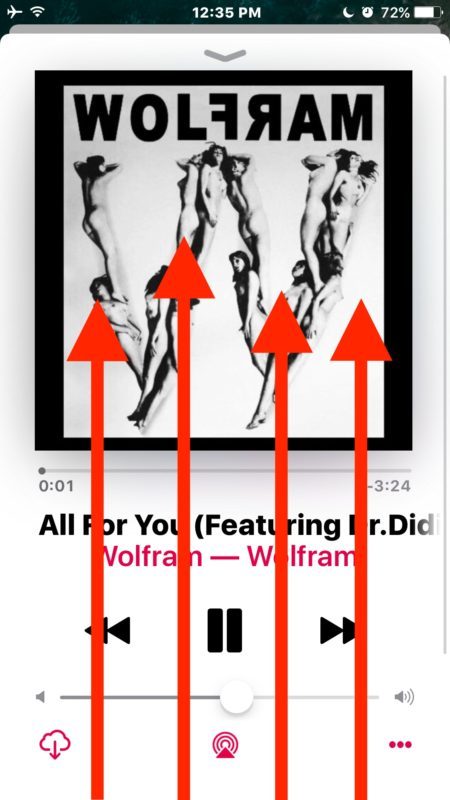
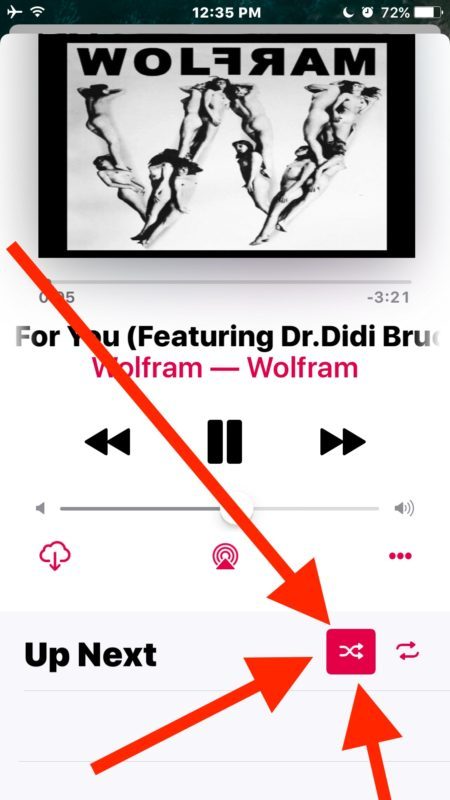
Eccoti lì, la tua musica ora mescola, o non mescola, a seconda di come hai impostato l’opzione Shuffle. Puoi tornare alla visualizzazione della musica e scorrere in qualsiasi momento per attivare l’interruttore Shuffle.
La GIF animata qui sotto per gentile concessione di Apple mostra come trovare il pulsante Shuffle, che è nascosto di default nell’app Music di iOS:
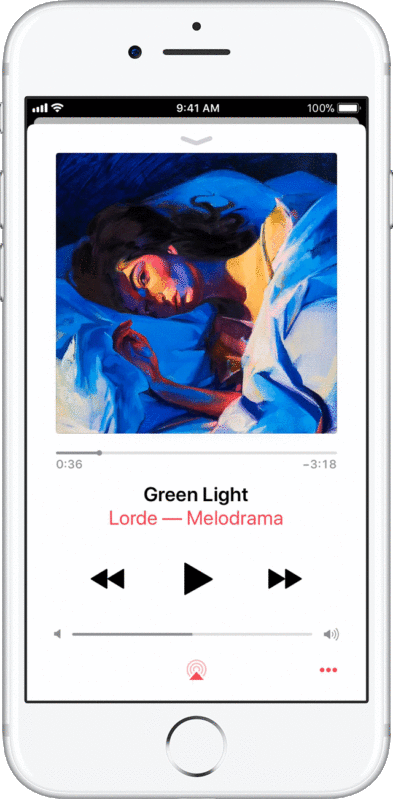
Perché l’impostazione Shuffle è nascosta in iOS 10? La musica è un po’ un mistero, ma un video che è diventato popolare mostra una varietà di persone a San Francisco che faticano a trovare il pulsante Shuffle nell’app Music appena ridisegnata.
Accedi al pulsante Shuffle Music in iOS 11 e iOS 10 dalla Library Song View
Un’altra opzione è avviare l’opzione Shuffle All dalla vista Brani di libreria:
- Da Apple Music, tocca su Libreria, quindi su «Canzoni».
- Nella parte superiore dello schermo cerca l’opzione «Shuffle All» e toccala per iniziare a mescolare tutta la musica nella libreria.
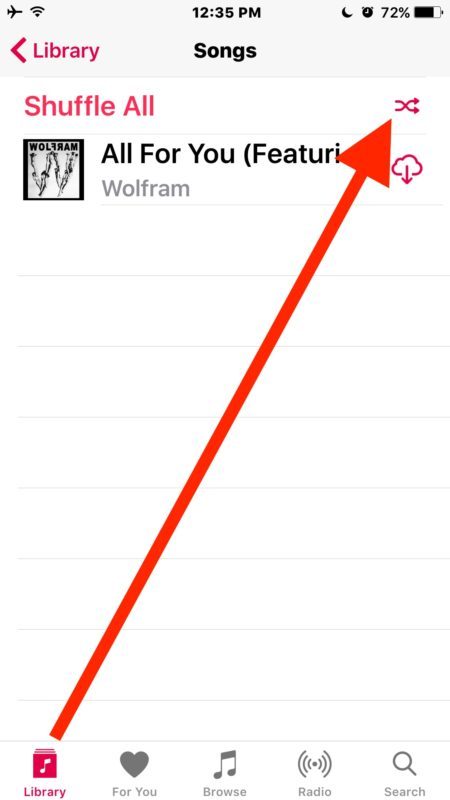
Puoi continuare a disattivare e riattivare la musica in Shuffle utilizzando il metodo di scorrimento descritto in precedenza.
Quindi eccoci qui, è così che si mescola musica in iOS 11 e iOS 10! Ti sei già aggiornato su iOS 10? O iOS 11?
Cosa ne pensi della nuova app Music e della nuova posizione del pulsante Shuffle? Fateci sapere nei commenti.
Novità nel 2024: Funzionalità Aggiornate in Apple Music
Nel 2024, Apple Music ha rilasciato nuove funzionalità che rendono l’esperienza di ascolto ancora più coinvolgente. Tra queste, troviamo un algoritmo di raccomandazione migliorato, che suggerisce brani in base ai tuoi gusti musicali. Inoltre, è stata introdotta la funzione «Mood Mix», che permette di creare playlist personalizzate in base al tuo stato d’animo, rendendo ogni sessione di ascolto unica.
Inoltre, l’interfaccia utente è stata ulteriormente ottimizzata per facilitare l’accesso alle funzioni principali, come Shuffle e Repeat. Ora puoi anche seguire i tuoi artisti preferiti per ricevere aggiornamenti in tempo reale sui loro nuovi brani e concerti. Con queste novità, Apple Music si conferma una delle piattaforme più innovative nel panorama musicale.
Hai già provato queste nuove funzionalità? Condividi le tue esperienze nei commenti qui sotto!